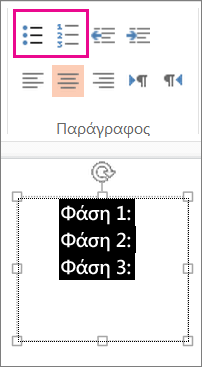Σημείωση: Θέλουμε να σας παρέχουμε το πιο πρόσφατο περιεχόμενο βοήθειας στη γλώσσα σας όσο πιο σύντομα γίνεται. Αυτή η σελίδα έχω μεταφραστεί μέσω αυτοματοποιημένης διαδικασίας και ενδεχομένως να περιέχει γραμματικά λάθη και ανακρίβειες. Ο σκοπός μας είναι αυτό το περιεχόμενο να σας φανεί χρήσιμο. Μπορείτε να μας ενημερώσετε στο κάτω μέρος αυτής της σελίδας εάν οι πληροφορίες σάς φάνηκαν χρήσιμες; Εδώ θα βρείτε το άρθρο στα Αγγλικά , για να το συμβουλεύεστε εύκολα.
Ο πιο απλός τρόπος για να τοποθετήσετε κουκκίδες κειμένου μιας διαφάνειας είναι για να επιλέξετε μια διάταξη που έχει σύμβολα κράτησης θέσης για τους. Ωστόσο, εάν χρησιμοποιείτε ήδη μια άλλη διάταξη, μπορείτε να τοποθετήσετε κουκκίδες κειμένου σε ένα πλαίσιο κειμένου. Σε αυτό το άρθρο καλύπτει τους δύο τρόπους: με χρήση μιας διάταξης διαφάνειας με σύμβολα κράτησης θέσης κειμένου με μορφοποίηση κουκκίδων, ή με την Εισαγωγή ενός πλαισίου κειμένου και τη μορφοποίηση του κειμένου ως κουκκίδες.
Χρήση διάταξης διαφάνειας με σύμβολα κράτησης θέσης κειμένου με μορφοποίηση κουκκίδων
-
Στην Κεντρική καρτέλα, κάντε κλικ στην επιλογή Διάταξη.
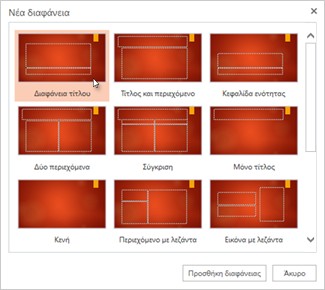
-
Επιλέξτε μία από τις παρακάτω διατάξεις διαφάνειας που έχουν σύμβολα κράτησης θέσης κειμένου με μορφοποίηση κουκκίδων:
-
Τίτλος και περιεχόμενο
-
Δύο περιεχόμενα
-
Σύγκριση
-
Περιεχόμενο με λεζάντα
-
-
Κάντε κλικ στην επιλογή Αλλαγή διάταξης.
-
Κάντε κλικ μέσα στο πλαίσιο κράτησης θέσης (Κάντε κλικ για να προσθέσετε κείμενο) και πληκτρολογήστε το κείμενό σας.
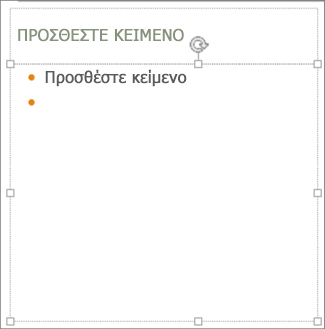
Εισαγωγή πλαισίου κειμένου και μορφοποίηση του κειμένου με κουκκίδες
-
Χρησιμοποιώντας οποιαδήποτε διάταξη διαφάνειας, στην καρτέλα Εισαγωγή, κάντε κλικ στην επιλογή Πλαίσιο κειμένου.
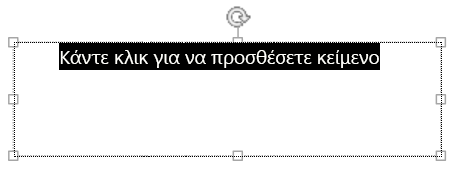
-
Με επιλεγμένο το κείμενο Κάντε κλικ για να προσθέσετε κείμενο, στην Κεντρική καρτέλα, κάντε κλικ στην επιλογή Κουκκίδες ή Αρίθμηση για να επιλέξετε κουκκίδα με σύμβολο ή με αρίθμηση.